Setarea Gl și crearea de materiale pentru vray - lecții 3ds Max
Lectii: 3ds Max →
Setarea GI și crearea de materiale în vray
Salutări! Astăzi am decis să scrie un tutorial despre vray. Voi încerca să explic tot ceea ce pentru a face clar, nu numai pentru tine, ci și la orice alt utilizator (de la incepator la profesionist). Să trecem direct la subiect.
Deci, a alerga Max. Atâta timp cât este încărcat, voi vorbi despre scopul lecția. Astăzi vom învăța să lucreze cu deja bine-cunoscut pentru tine (sau necunoscute) renderer. Principala sarcină mi-am setat pentru a vă învăța cum să creați o imagine realistă de redare de tuning si materiale rapid. max meu descărcat deja, așa că am sugerăm să porniți o lecție. Membrii mașini mai puțin puternice pot citi toate cele de mai sus, repetarea ciclului până la o sarcină maximă.
Modelare si lumini
De fapt, scris acest subtitlu, am exagerat un pic. Ca scena am creat un robot Jimmy format din cap-sfere, cutii și cilindri. Poți să-l saluți, privind în jos. Am înțeles că, pentru a crea astfel o sarcină ușoară, astfel încât pur și simplu, o puteți înlocui cu o sferă pentru tine. Astăzi, Jimmy speră să devină un robot de metal reale. El are nevoie acum să fie făcut o mulțime de muncă, dar Jimmy - un robot care a trecut printr-o mulțime și îndura orice.

Am creat un avion cu 10000h10000 parametrii și sursa VRayLight de iluminat. O puteți găsi făcând clic pe bec Panoul de comandă și selectând lista de lumină vray. Există încă un număr de VRaySun, dar nu-l atingi încă.
În stabilirea lumii, nu uitați să apăsați invizibil, și dacă tu, ca mine, stând în nouă Max, debifați pentru a afecta speculară. Acest lucru va suprima afișarea sursei de lumină în scenă și în reflexiile obiectelor, dar de iluminat în sine rămâne. În cazul în care scena este prea întunecată, dar atunci când redarea se dovedește, în mod normal, setările de vizualizare deschise (viewport Configurare), și a pus caseta în implicit de iluminat. Acum este scena este luminat cu o iluminare standard de.
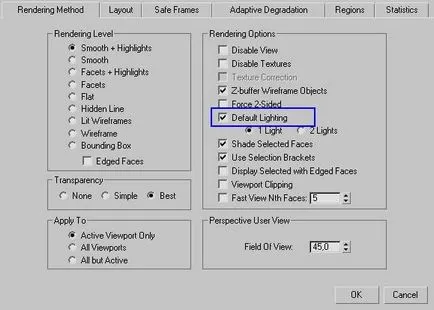
Deschideți Render Scene de dialog. Odată ajuns în fila comună, du-te jos la ultimul element Atribuire Renderer. Faceți clic pe butonul elipsă de lângă cuvântul de producție. În fereastra care se deschide, pentru a alege vray. Cum ai știut acum ca furnizor principal selectat Virey. Mergeți la fila Render. Această filă permite setarea parametrilor de vizualizare. Vezi articolele vray. Indirect Iluminare (GI). Pune o bifă într-un „On“ în ricoșează primare a pus harta Iradierea, iar în ricoșează secundare - cache-ul de lumină. Pentru a evita scena pereosvetit în ambele ricoșează multiplicatorul pentru a expune 0,7.
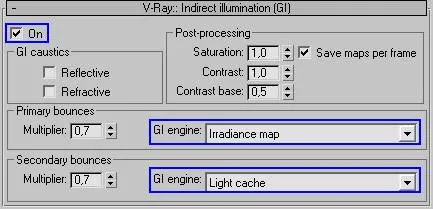
Configurați harta Iradierea, nu am de gând să - acolo am fost fericit cu totul, așa că să trecem direct la setările cache Light.
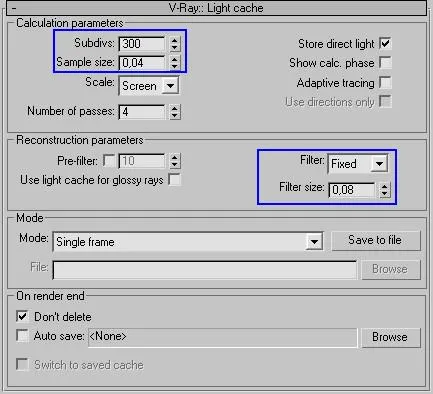
În Subdivs am intrat în 300 accelerat de redare, dar în finală face recomandăm să pună acolo valoare 500-1500, deoarece va îmbunătăți calitatea imaginii. Acum face scena.

Rezultatul este destul de acceptabil, dar pentru realism, să fie incluse în scenă HDRI harta. Despre tehnologia HDRI (High Dynamic Range Image) puteți citi cu ușurință pe Internet, pur și simplu prin conducere aceste cuvinte în Google, așa că nu vă va spune despre ea. Hărțile HDRI, formatul * .hdr, de asemenea, în vrac, puteți găsi acolo, sau creați-vă în casă, folosind doar un aparat de fotografiat digital și Photoshop.
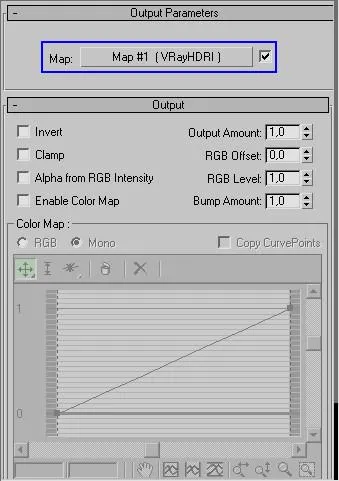
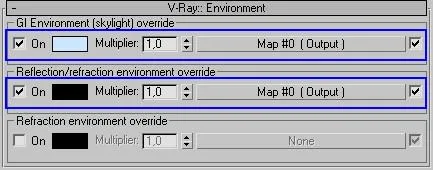
Acum ați activat harta HDRI. Render scena și a vedea ce se întâmplă.

După cum puteți vedea imagini realiste a crescut foarte mult. Acest lucru este vizibil mai ales în materiale reflectorizante, cum ar fi crom si sticla. Cu aproape toate setările. Puteți merge chiar până la punctul de vray. Imagine de eșantionare (Antialiasing), care este responsabil pentru netezirea scena (inclusiv o tranziție lină de la o culoare la alta) și selectați unchiul filtru Antialiasing Mitchell-Netravali (Mitchell-Netravali). În principiu, diferența dintre toate aceste filtre nu sunt atât de mari, dar Mitchell-Netravali tu în locul etapei de netezire, setați Blur (Blur) și Sonerie (ceva de genul încețoșarea contur).
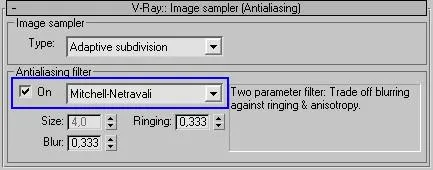
De asemenea, dacă doriți, astfel încât imaginile sunt afișate pe timp de redare, numărul de fețe, etc. Intră în ultimul paragraf vray. Sistem și ștampila cadru bifând caseta de lângă un câmp lung, care afișează o listă de opțiuni care vor apărea pe imaginea ta. Puteți alege, de asemenea, să se alinieze (justifica) și fontul (făcând clic pe butonul Font).
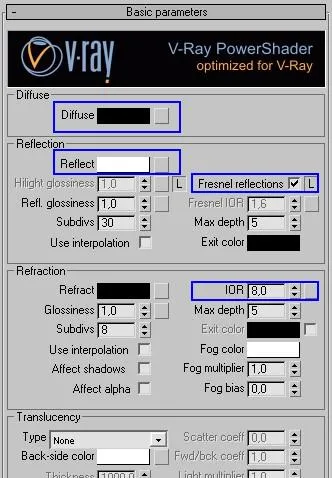
Render scena și să vedem ce se întâmplă.

Acum face materialul de aur. Aurul reflectă mai puțin împrejurimile și este de aur, de ce schimba culoarea Reflect'a pe aur. Notă, nu se inseala Difuz și anume Reflectați, pentru că ar trebui să permită în continuare Difuz reflecție pură. Aurul, de asemenea, mai opace, astfel încât opțiunea Zoom Refl. lustru. Acest parametru determină reflexia de zgomot. În cazul în care computerul nu este foarte putere, reduce în mod semnificativ Subdivs (dacă l-ați schimbat), de exemplu până la 8.
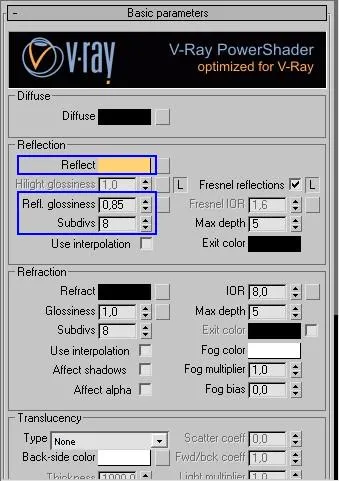

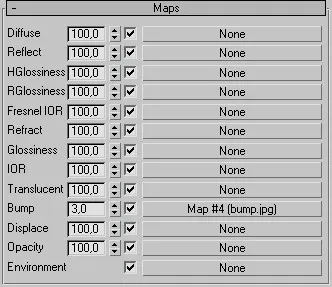
Aceasta creează iluzia convexitate și neregularități (cum ar fi zgârieturi, chips-uri, fisuri ID). Am folosit cuvântul „iluzie“, pentru că, de fapt, acestea nu sunt nereguli, și anume, Dacă te uiți la el din lateral, neregularitățile nu se va extinde dincolo de obiectul. Utilizați Bump, atunci când subiectul nu este foarte aproape. În cazul în care este foarte aproape, sau nu-l ia în considerare din partea, trebuie să utilizați Dizlocare. Desigur, folosind crește dislocui nu numai calitatea, ci, de asemenea, timpul de randare. Mai jos sunt două de fum imagine pe primul card este utilizat ca Bump, iar a doua ca Displace.
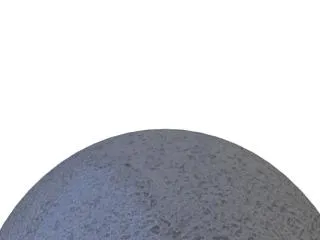

Diferența este evidentă. Din moment ce nu am astfel de scene apropiate și din moment ce fac zgârieturi, proeminențe care sunt vizibile numai la microscop, voi folosi Bump. Faceți clic pe butonul Fără cucui următoare în noua fereastră, selectați Bitmap sau mei trageți cartela de la butonul Niciuna. Mai jos, am dat exemplul de cărți de metal zgâriate care nachirkal în magazin. „Așa cum am făcut asta?!“ - ești perplex. Profesionalism.
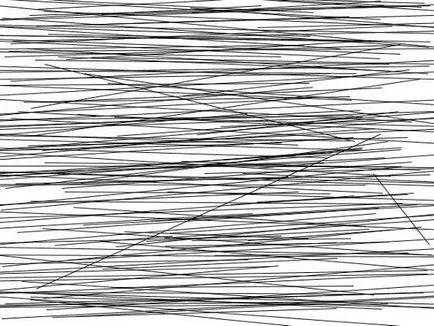
Iată un fragment din lățită Jimmy, pe care zgârieturi sunt vizibile. Ele pot fi, de asemenea, amestecat cu alte Bump-harti, folosind materiale, cum ar fi compozit sau Blend, dar este prea devreme.

În mod similar, se poate crea un material plastic. Pentru a diminua acest Reflectă la gri, apăsați «L», în picioare lângă HiLight. glossiness și de a reduce valoarea sa. Prin acest lucru va crea un punct culminant pe obiect. Adevărat, el nu vă va arăta că ați pus semn de selectare de lângă afecta specular în setările VRayLight. Pune-l înapoi, și a pus cutia înapoi în invizibil. Acum, lumina va apărea în scenă, și, în consecință, obiectul va fi reflectată.

Acum, creați un pahar. Refracta Schimbarea la gri deschis și diminua IOR (de exemplu, la 2).

parametrul glossiness la punctul Refracția determină zgomotul de sticlă. (Reducerea lui crește zgomotul). Încearcă să-l reducă la 0,8. Dacă ați activat butonul de fundal, veți vedea imediat diferența în material.
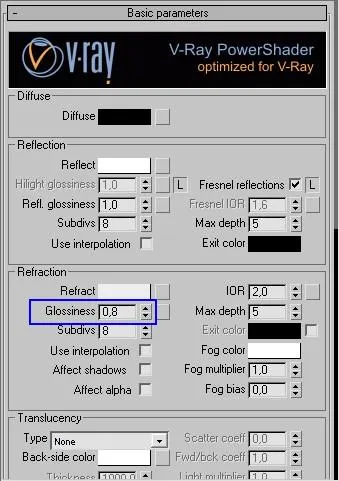
Profund crește timpul de redare, astfel încât imaginile proces mai bine să nu pună Subdivs de peste 8.

Sticla poate fi umplut cu fum. Acest lucru se face prin ajustarea parametrilor de ceață multiplicator și instalarea culorii sale - parametru de ceață.

„Și e geamul?!“ - Revoltat te - „? Și unde este caustic“ Și avea dreptate, pentru că asta este ceea ce vom face acum. Deschideți fereastra și să treacă face setările la punctele vray. Caustice. Pune un semn de selectare lângă butoanele «On». Acest lucru vă aktiviziruesh caustică.
soda caustica - este locul geometric al tuturor trucuri negomotsentricheskih grinzi. Am înțeles că ai știut despre asta, dar nu toate, de fapt, atât de deștept ca tine și mine. Deci, acum pentru a face scena.

Un rezultat bun - era caustică. Dacă nu ai muncit, joacă cu dist parametrii de căutare din punctul vray. Caustics.Esli pe care doriți să-l crească, face cel mai multiplicatorul. Acum, încercați să reducă zgomotul caustice. Pentru a face acest lucru, faceți clic dreapta pe VRayLight și alegeți proprietățile V-Ray. În fereastra care apare pentru a crește parametrul subdivs caustice pentru 3000.
Acum, sodă caustică va fi mai detaliate.

Ei bine! Rămâne doar pentru a găsi o textură bună pentru planul și de a face face o finală. Sper că v-am ajutat cu Jimmy să-și extindă cunoștințele lor de vray. Astăzi ați învățat cum să personalizați GI, de a crea materiale și pentru a calcula caustice.